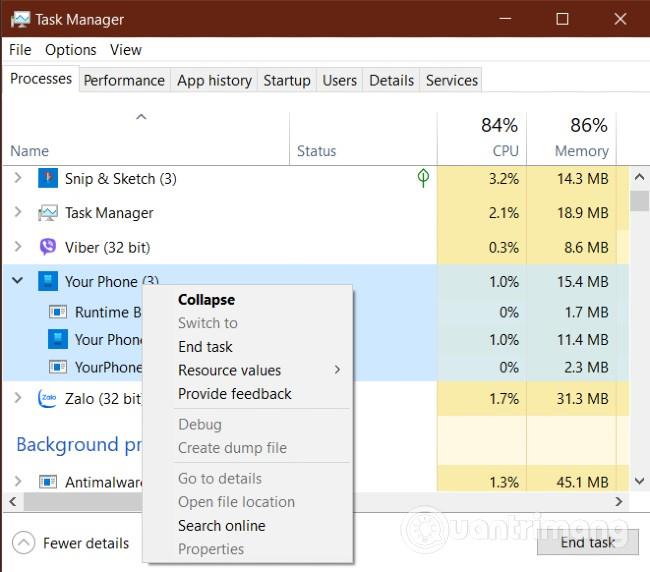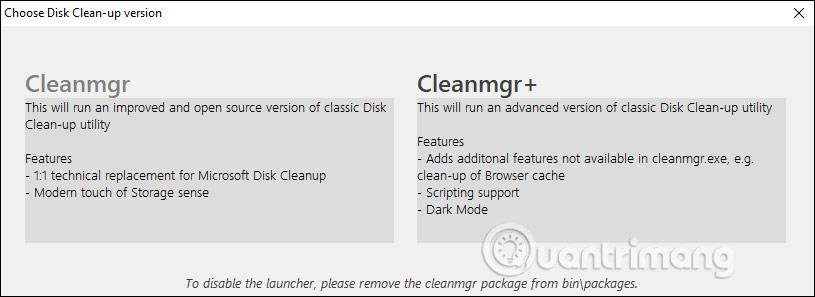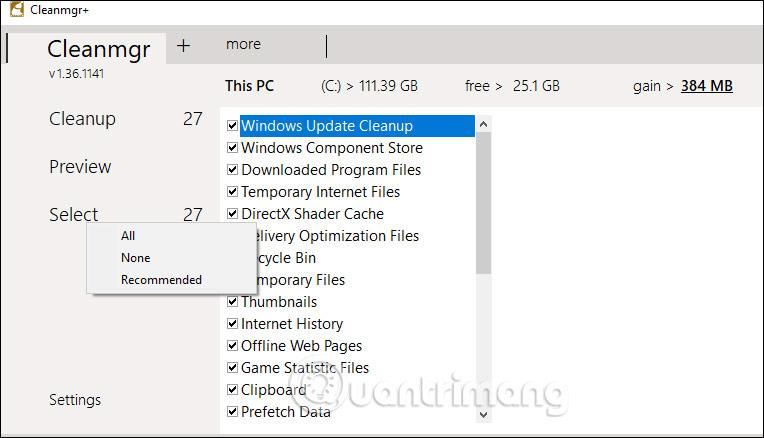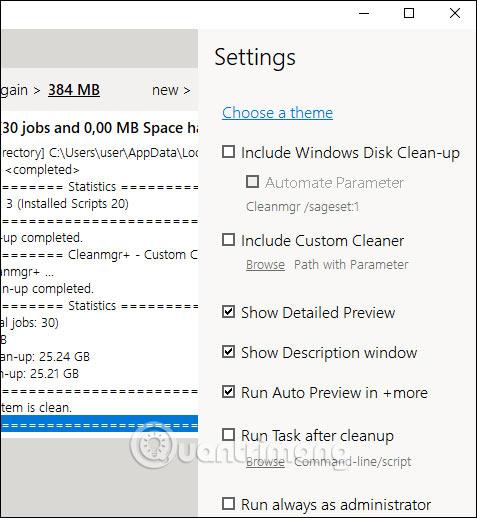På Windows er det et diskoppryddingsverktøy tilgjengelig for å rydde opp i stasjoner og øke Windows-datamaskinkapasiteten. Dessuten kan brukere også bruke noen eksterne installasjonsverktøy for å fremskynde prosessen med å rense søppelfiler og midlertidige filer på datamaskinen effektivt. Cleanmgr+-verktøyet er like enkelt å bruke som Diskopprydding, og hjelper til med å rydde opp i stasjoner og slette nettleserbufferen. Artikkelen nedenfor vil veilede deg hvordan du bruker Cleanmgr+.
Instruksjoner for bruk av Cleanmgr+
Trinn 1:
Du får tilgang til lenken nedenfor for å laste ned Cleanmgr+-verktøyet til datamaskinen din.
Deretter pakker du ut og klikker på exe-filen for å installere verktøyet. Ved det første grensesnittet vil du se at det vil være 2 versjoner som brukes:
- Cleanmgr: Versjonen inkluderer rensefunksjoner som ligner på Diskopprydding, støtter åpning av Storage Sense.
- Cleanmgr+: Ny versjon, inkludert funksjoner i Cleanmgr og nye funksjoner som å tømme cache, støtte for mørkt tema osv. Klikk Cleanmgr+.
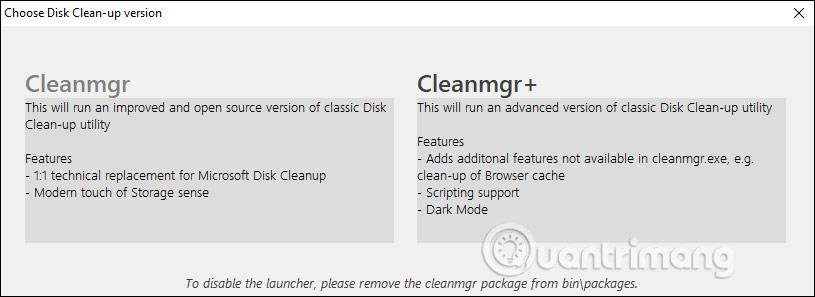
Steg 2:
I det neste grensesnittet vil du se søppelfiler på systemet som i Diskopprydding-grensesnittet. Filtyper som skal slettes inkluderer:
- Gamle filer.
- Midlertidige filer.
- Programfiler installert på datamaskinen.
- Data lagret i søpla
- Installasjonslogginformasjon.
- Lagret nettsteddata for offline visning.
Velg komponentene du vil slette, eller trykk Velg > Alle for å velge alle. Klikk deretter på Rydd > Ja for å slette valgte data.
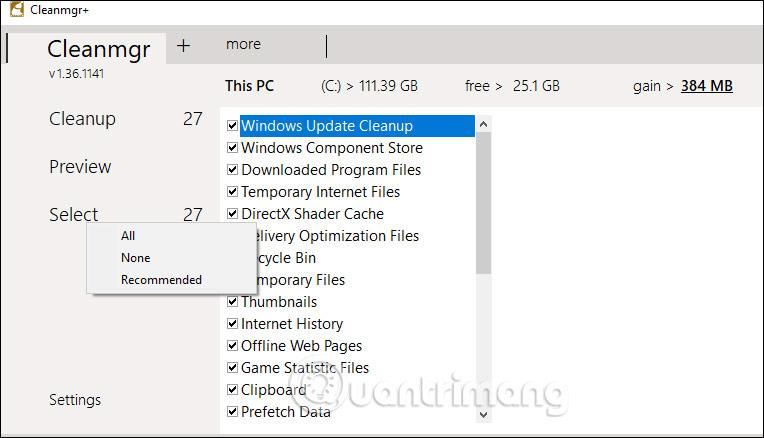
Trinn 3:
For å slette nettleserdata klikker du på Mer og velger deretter nettleseren vi vil slette. Klikk deretter på Rydd for å slette data.
Trinn 4:
I tillegg, for å endre grensesnittet, klikk på menyikonet med tre streker > Innstillinger > Velg et tema som skal endres. I tillegg kan du i dette grensesnittet også sette opp Cleanmgr+ sin operasjon og renseprosess.
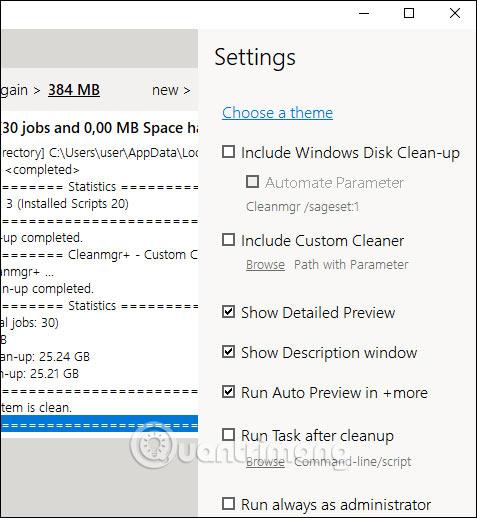
Se mer: